Excel中如何将某行或某列中内容一致对齐?
来源:网络收集 点击: 时间:2024-04-15【导读】:
在Excel中,我们经常会在同列或者同行中输入不同字符的内容,但是如果按照常规的格式排列,很难达到前后对齐的效果,今天小编就来为大家演示关于:Excel中如何将某行或某列中内容一致对齐?工具/原料more操作软件:WPS 2019台式电脑:弘基 Windows 7旗舰版效果展示1/2分步阅读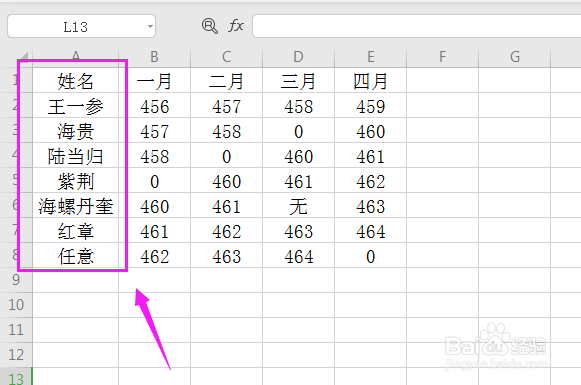 2/2
2/2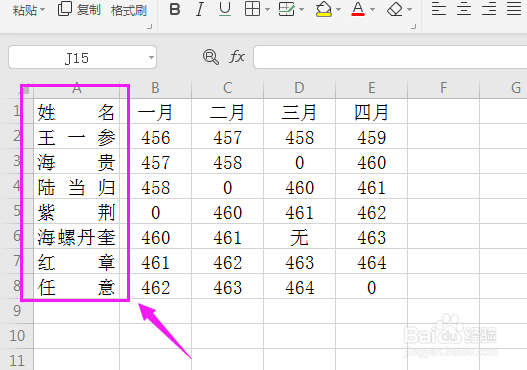 具体操作步骤1/4
具体操作步骤1/4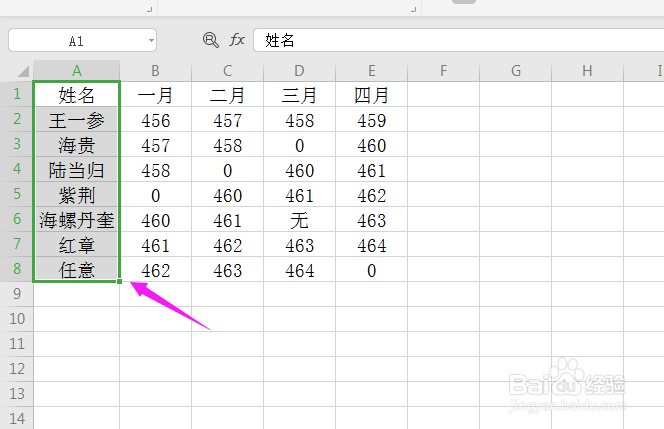 2/4
2/4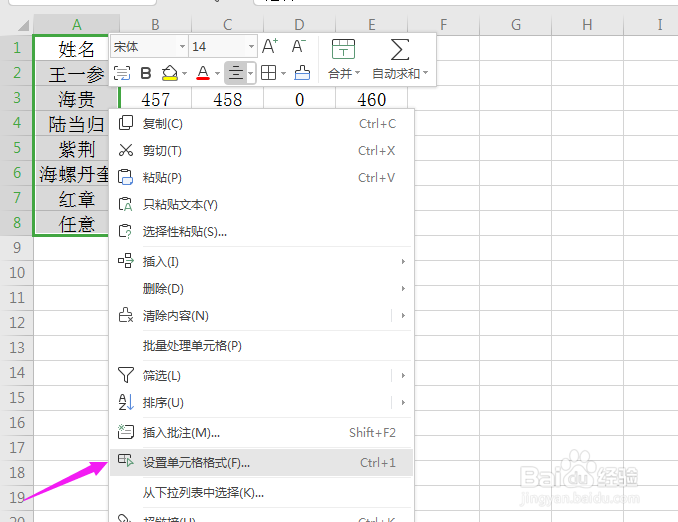 3/4
3/4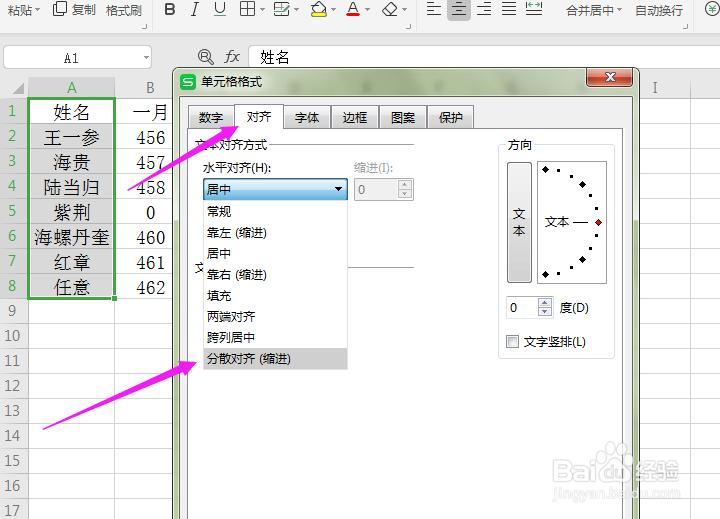 4/4
4/4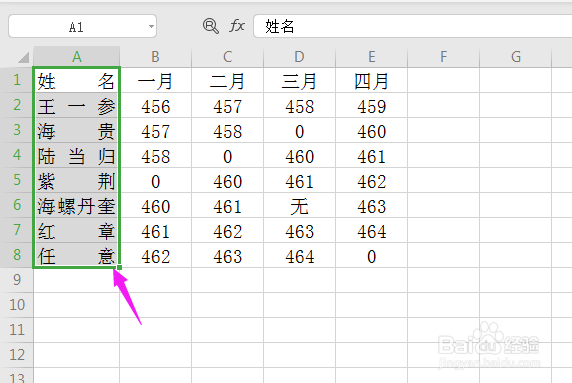 总结
总结 WPSEXCEL表格EXCEL表格对齐EXCEL内容对齐WPS2019
WPSEXCEL表格EXCEL表格对齐EXCEL内容对齐WPS2019
如下图所示,所在的同列内容有不同的字符显示
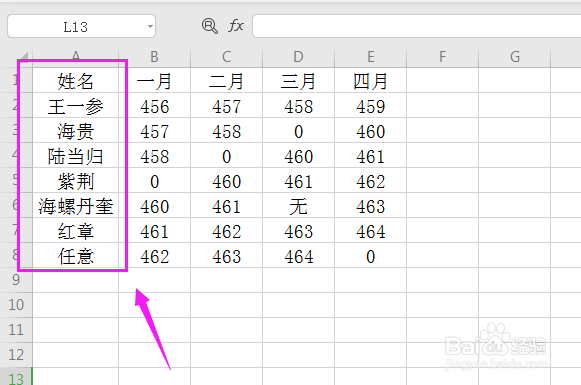 2/2
2/2如何实现如下图所示的对齐排列方式呢
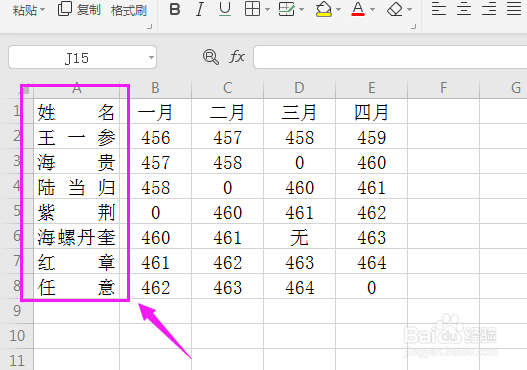 具体操作步骤1/4
具体操作步骤1/4进入Excel文档中,选中目标列(或行),如下图所示
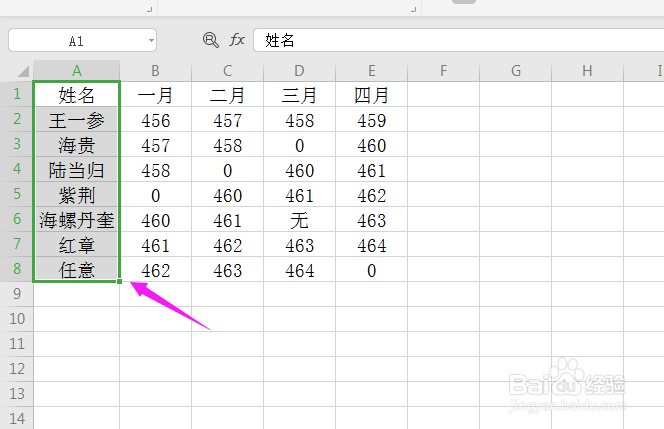 2/4
2/4再右击选择“设置单元格格式”
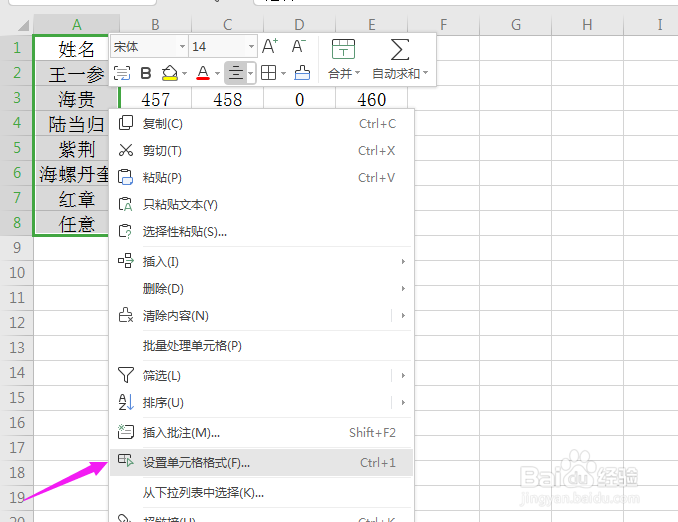 3/4
3/4在单元格格式中,选择“对齐”,在“水平对齐(H)”中选择“分散对齐(缩进)”,点击“确定”
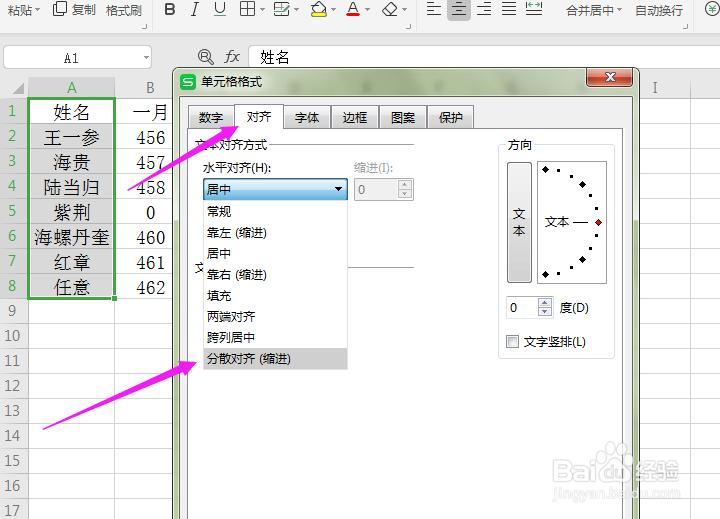 4/4
4/4这个时候文档中的对齐方式,已经按照分散的对齐方式展示了
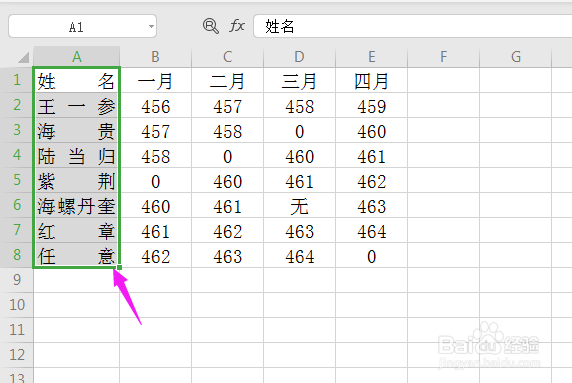 总结
总结1.进入Excel文档,选中目标列(或行);
2.右击选择“设置单元格格式”;
3.在“对齐”的“水平对齐”中选择“分散对齐(缩进)”,点击“确定”即可。
 WPSEXCEL表格EXCEL表格对齐EXCEL内容对齐WPS2019
WPSEXCEL表格EXCEL表格对齐EXCEL内容对齐WPS2019 版权声明:
1、本文系转载,版权归原作者所有,旨在传递信息,不代表看本站的观点和立场。
2、本站仅提供信息发布平台,不承担相关法律责任。
3、若侵犯您的版权或隐私,请联系本站管理员删除。
4、文章链接:http://www.1haoku.cn/art_514245.html
上一篇:电动单车上牌照网上怎么申请
下一篇:光遇怎么变成永久无翼
 订阅
订阅